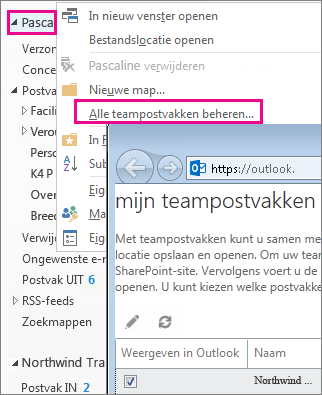Het teampostvak is een nieuwe functie van Outlook 2013, Exchange 2013 en SharePoint 2013, net als een centrale archiefkast voor al uw projectgerelateerde Exchange-e-mailberichten en SharePoint-documenten. Met behulp van teampostvakken kunt u toegang krijgen tot projectdocumenten en deze verzenden zonder Outlook te verlaten, belangrijke discussie op één locatie te verzamelen en het postvak te delen met iedereen die het nodig heeft.
Belangrijk: Deze functie is niet beschikbaar in Office 2013 RT-toepassingen. Wilt u zien welke versie van Office u gebruikt?
Belangrijk: De functie teampostvak in SharePoint verouderd begint in maart 2017. Deze functie wordt in een toekomstige versie volledig verwijderd. Nieuwe SharePoint organisaties hebben niet langer toegang tot de teampostvak functie. Bestaande SharePoint organisaties kunnen niet langer nieuwe teampostvakken maken. Een teampostvak dat is ingesteld en geïmplementeerd vóór maart 2017, blijft werken.
We bieden een proces voor het overzetten van uw bestaande teampostvak-sites naar een Microsoft 365 groep in september 2017. Als u de functie teampostvak momenteel in SharePoint gebruikt, kunt u overwegen om de Microsoft 365-groepen te wijzigen in plaats van de scenario's voor samenwerking per e-mail te ondersteunen. Zie voor meer informatie Office 365-groepen gebruiken in plaats van teampostvakken.
Opmerking: De functie teampostvak blijft wel ondersteund, maar wordt afgeschaft in SharePoint Server 2019, SharePoint Server 2016, SharePoint 2013 en SharePoint 2010-producten. Klanten wordt aangeraden gedeelde postvakken te verkennen als alternatief voor teampostvakken.
-
Als u een teampostvak wilt gebruiken, moet u dit toevoegen aan uw SharePoint-site.
-
Open het teampostvak in het navigatiedeelvenster van Outlook. Dit wordt automatisch weergegeven nadat u het postvak hebt gemaakt in SharePoint.
Als u bent uitgenodigd om lid te worden van een teampostvak dat iemand anders heeft gemaakt, ziet u een uitnodiging voor het teampostvak in uw postvak in en ziet u ook het teampostvak dat automatisch is toegevoegd aan het navigatiedeelvenster van Outlook.
Stel dat Anne een teampostvak maakt voor een project met de naam NorthWind Traders. Alle projectgerelateerde communicatie is in Northwind traders > Postvak in en de projectdocumenten, hoewel ze zijn opgeslagen in SharePoint, zijn toegankelijk vanuit Northwind Traders > documenten. Anne verleen machtigingen aan andere projectleden om dezelfde project mappen te gebruiken voor de Outlook-client.
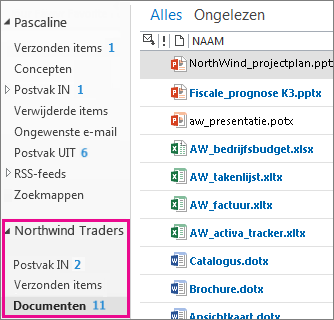
Als u documenten wilt verzenden, in plaats van overstappen op SharePoint om documenten te zoeken die u als bijlage wilt verzenden, kunt u de betreffende documenten snel vinden in de map documenten en deze kopiëren naar het e-mailbericht. De e-mail bevat automatisch koppelingen naar de documenten in de SharePoint-site.
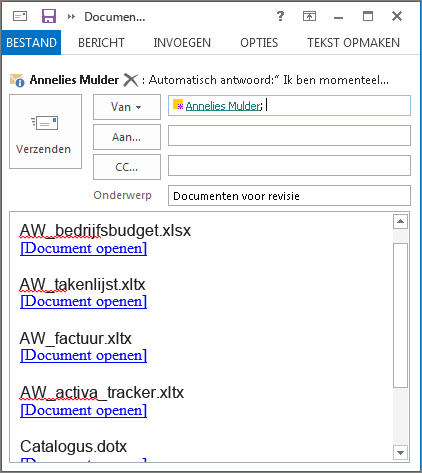
Opmerking: Een teampostvak heeft een eigen e-mailadres, zodat iedereen deze kan zien, zodat iedereen deze kan zien, voegt dit e-mailadres toe als een van de ontvangers van de e-mail.
Het teampostvak verwijderen uit Outlook
Wanneer een project is voltooid, wilt u mogelijk niet dat het teampostvak meer wordt weergegeven in Outlook. Als u het teampostvak wilt verwijderen uit de Outlook-weergave, gebruikt u een van de volgende twee manieren:
-
Klik met de rechtermuisknop op het teampostvak in het navigatiedeelvenster en sluit ' teampostvak '.
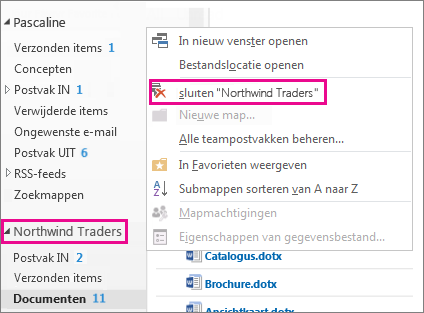
-
Klik in het navigatiedeelvenster met de rechtermuisknop op de naam van uw account en klik op alle Teampostvakken beheren. U wordt doorgestuurd naar een lijst met al uw teampostvakken. In deze weergave kunt u teampostvakken vastmaken en losmaken van de Outlook-weergave.